難しいことを簡単理解「関連コンテンツ」
 akiramaのwebサイトメンテナンス
akiramaのwebサイトメンテナンス
akiramaのwebサイトメンテナンス、今回は私にも簡単にできた「関連コンテンツの理解と設定」
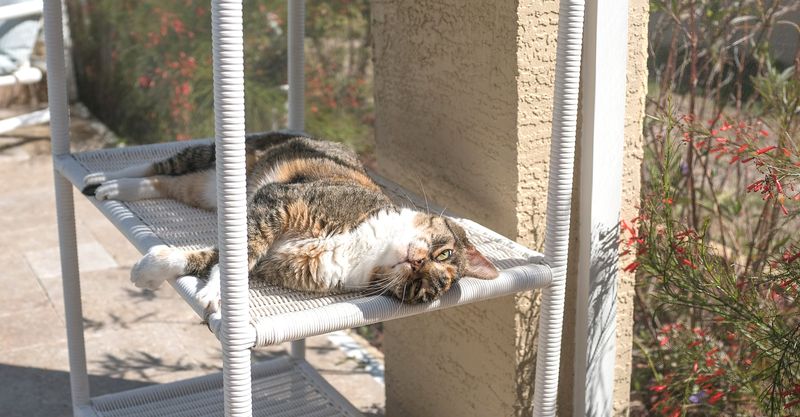
byPixabay cat-4093953
アドセンスの画面にsellers.json ファイル……というメッセージが出て、対処設定を終えてしばらくすると、なんだろうの次のメッセージが表示されました。
関連コンテンツを使用する目的の1つは、ユーザー エンゲージメントを促進することです。ユーザーエンゲージメントを促進すると、ページのインプレッション収益やその他の統計情報に影響する可能性があります。
未熟な素人の私は、「関連コンテンツ」がわかりませんでした。調べていくと、記事の最後の方に表示されているサイト内リンクと広告が一覧表のように出てくるものでした。あれだっ!
見たことはあっても、あれが関連コンテンツという名前もわからず、こんなのあればいいなあ、のレベルでした。なんと、嬉しいお誘いが来ました。

byPixabay sandwich-4115626
〇 AdSense 関連コンテンツとは
〇 AdSense 関連コンテンツの掲載は
〇 関連コンテンツの設定
・設定作業手順
・設置場所
・広告コードをウィジェットで設定
〇 あとがき
 AdSense 関連コンテンツとは
AdSense 関連コンテンツとは
記事内の関連する記事への内部リンクと、アドセンス広告が一体となった一覧表のようなもので、多くの方々が承知しているものです。設定をすると、関連する記事や広告をGoogleが自動的に表示してくれるものです。
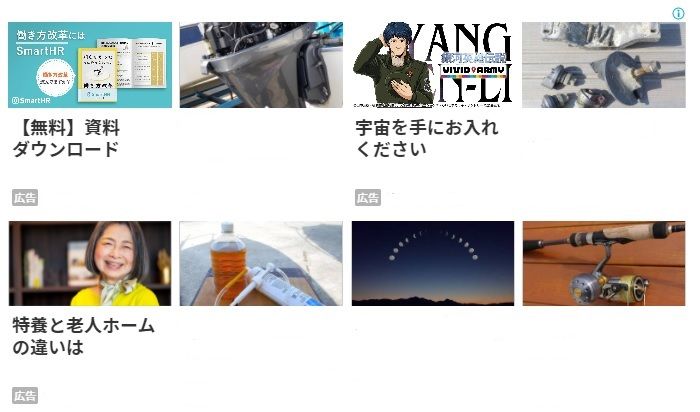
関連コンテンツの効用は、AdSenseヘルプに以下のように記載されていて、ページビューや滞在時間が約1割向上するそうです。
「関連コンテンツは、サイトを閲覧しているユーザーに他のコンテンツを簡単に宣伝できる無料のサービスです。ユーザーにとって関連性が高いコンテンツが増えるため、サイトのページビュー数や滞在時間、ユーザーのリピート率、広告表示回数が向上し、ひいては広告収益の増加につながります。」
 AdSense 関連コンテンツの掲載は
AdSense 関連コンテンツの掲載は
関連コンテンツの掲載は、誰でも即設定というわけにはいかず、その条件は、上記ヘルプに次のように記載されています。
関連コンテンツは、特定の要件を満たすサイト運営者様のみご利用いただけます。ご利用になるには、サイトのトラフィック量とページ数が最低要件を満たしている必要があります。
トラフィック量とページ数の最低要件と記されて、ページビュー数と記事数です。基準値は、公表されていませんが、10000PV/月、100記事以上が一般的に言われています。
私は、このサイトではなく、メインのサイトで要件を満たしたようで、その時は、9000前後の月間PV数で、200超記事でした。サイト運営で、ひとつのステップと考えると、うれしいですね。

byPixabay gummibarchen-442543
 関連コンテンツの設定
関連コンテンツの設定
関連コンテンツに関する冒頭のようなメッセージが表示され、AdSense アカウントの [広告] →[サマリー]→[広告ユニットごと] で確認します。
 設定作業手順
設定作業手順
[広告] →[サマリー]→[広告ユニットごと]と進み、[新しい広告ユニット]をクリックして、「関連コンテンツ」を選択します。
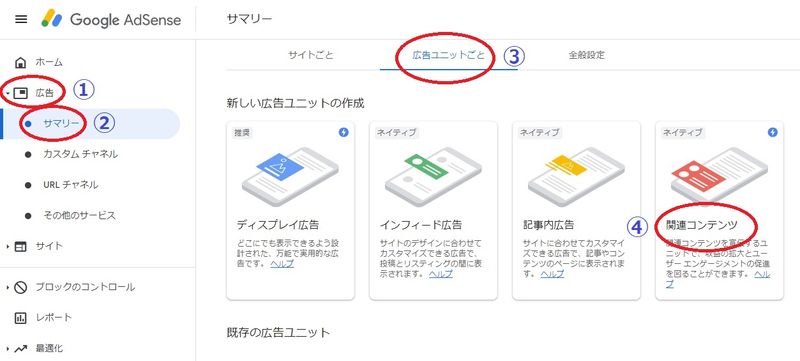
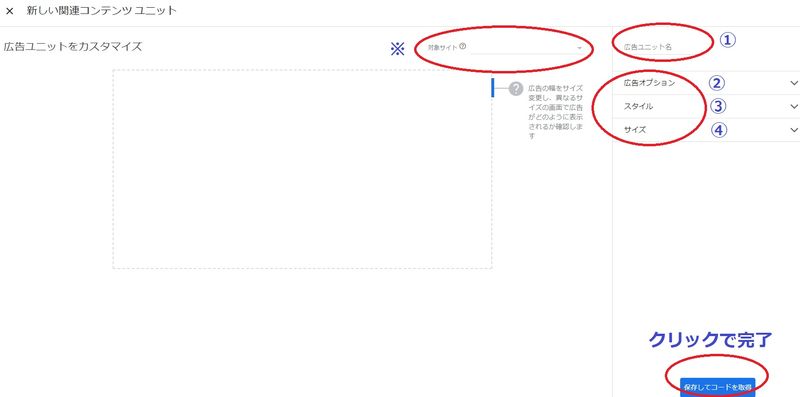
![]() 関連コンテンツを次のように設定します。
関連コンテンツを次のように設定します。
※対象サイトを確認します。
- 広告ユニット名 なんでもOKです。私は「関連コンテンツ」
- 広告オプション 選択をONにします。
- スタイル デフォルトにしました。
- サイズ デフォルトにしました。
設定完了で、「保存してコードを取得」をクリック。
設定は完了です。広告コードはバックアップを取りました。
 設置場所
設置場所
記事下に設定しました。投稿記事の最下部です。
記事途中やサイドはおかしいでしょうし、最後まで記事を読んでいただきたいので、一般的な記事最下部にしました。
 広告コードをウィジェットで設定
広告コードをウィジェットで設定
広告コードの張り方は、
〇 記事テキスト 〇 PHPファイル 〇 ウィジェット 〇 プラグイン
と、いろいろな方法がありますが、Wordpressのウィジェットで張るのが、私にもできるので、この方法です。
私は、Simplicity2が使用テーマですので、それぞれで違う場合もおありかと思いますが、基本は同じようなものでしょう。
- [外観]→[ウィジェット]→[テキスト]とクリックします。
- 貼付位置が表示されたら[投稿本文下]を選択して、[ウィジェットを追加]クリック。
- テキストを張るボックスが表示されるので、テキストタブをクリックして、広告コードをペースト。
- [完了]をクリックで終了です。反映されて表示されるまで、30分-1時間とされています。楽しみです。
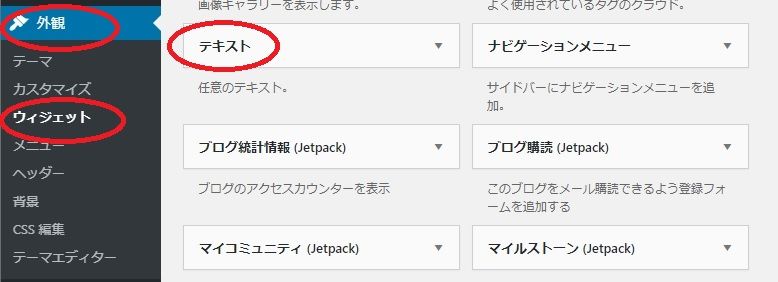
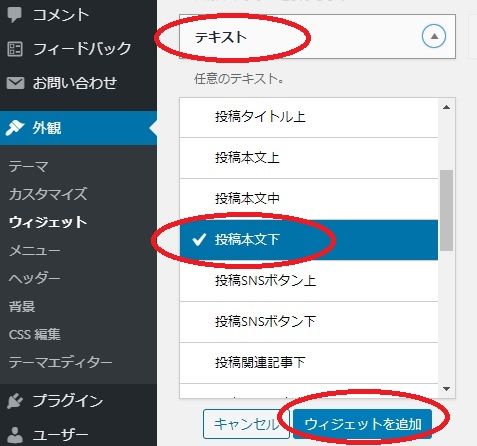
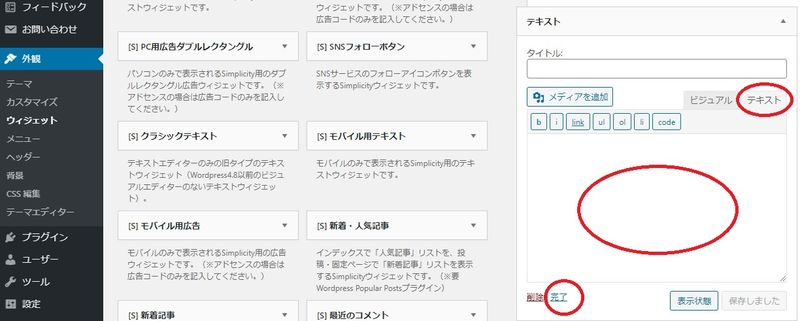
 あとがき
あとがき
メッセージやメールが来るとドキドキものですが、語意とその理解ができるとホッとします。今回も同様です。
あんなのを私のサイトに表示できたらと思っていたことが、ひとつ実現できました。
まだまだこれからも、わからないことがたくさん出てくるでしょうね。